Cette section contient les rubriques suivantes:
Vous pouvez utiliser une texture comme source de réplique. Découvrez les textures prédéfinies fournies avec Corel Painter ou créez vos propres textures personnalisées. Pour plus d’informations, reportez-vous à la rubrique Création de textures. Si vous disposez de contenus que vous souhaitez réutiliser, ajoutez-les à la bibliothèque Texture sous forme de textures et utilisez-les dans vos projets.
Créer vos contenus, importez-les dans la bibliothèque Texture et utilisez-les comme sources de réplique dans vos peintures ou collages photo.
Avant de dupliquer une texture, vous pouvez en modifier son aspect pour l’adapter à votre vision artistique. Pour plus d’informations, consultez les sections Pour appliquer une transformation à une texture et Pour modifier une texture..
À mesure que votre composition progresse, vous pouvez continuer à modifier une source de réplique dans le contexte de votre peinture. Une fois que la texture a été modifiée et que vous revenez dans le document dupliqué, vous avez la possibilité de mettre à jour la texture source de réplique active ou de créer une nouvelle texture que vous ajouterez dans la bibliothèque Texture actuelle. Notez qu'avec les deux options, tous les calques sont fusionnés et les niveaux d'annulation sont perdus. Si vous avez ajouté des calques que vous souhaitez préserver, vous devez exporter la texture source en tant que nouveau document avant de revenir dans le document source de réplique.
Si vous souhaitez conserver une copie de la texture avec le document dupliqué, vous pouvez l’y imbriquer, de sorte que lors de la prochaine ouverture du document ou lors du partage du document avec un autre utilisateur, la texture se trouvera dans le document. Pour plus d‘informations sur l'imbrication de sources de duplication, consultez Utilisation de sources de réplique imbriquées..
| 2 . |
Dans le panneau Dupliquer la source (Fenêtre  Dupliquer la source), cliquez sur Texture dans la zone de liste Source. Dupliquer la source), cliquez sur Texture dans la zone de liste Source. |
|
Conseil : pour régler le niveau de visibilité de la texture, déplacez le curseur Visibilité. |
| 2 . |
Dans le panneau Dupliquer la source (Fenêtre  Dupliquer la source), cliquez sur Texture dans la zone de liste Source. Dupliquer la source), cliquez sur Texture dans la zone de liste Source. |
|
Conseil : pour régler le niveau de visibilité de la texture, déplacez le curseur Visibilité. |
|
La boîte de dialogue Modifier la texture source qui s’affiche vous explique comment continuer après la modification d’une source de réplique de texture. |
| 7 . |
Dans la fenêtre Image de la source, modifiez la texture source de réplique. |
|
• |
Créer une nouvelle : enregistre une nouvelle texture dans la bibliothèque Texture actuelle, aplatissant tous les calques et supprimant tous les niveaux d'annulation. |
|
• |
Mettre à jour : remplace la texture actuelle, aplatissant tous les calques et supprimant tous les niveaux d'annulation. |
|
• |
Ignorer : supprime les modifications de la texture sélectionnée. |
| 2 . |
Dans le panneau Dupliquer la source (Fenêtre  Dupliquer la source), cliquez sur Texture dans la zone de liste Source. Dupliquer la source), cliquez sur Texture dans la zone de liste Source. |

Vous pouvez également incorporer une texture en tant qu’image source dupliquée en sélectionnant la texture dans le panneau Textures (Fenêtre  Panneaux de supports
Panneaux de supports  Textures), en cliquant sur le bouton d’options du panneau
Textures), en cliquant sur le bouton d’options du panneau  , puis en cliquant sur Imbriquer une texture comme image source dupliquée.
, puis en cliquant sur Imbriquer une texture comme image source dupliquée.
| 1 . |
Dans le panneau Dupliquer la source (Fenêtre  Dupliquer la source), cliquez sur Texture dans la zone de liste Source. Dupliquer la source), cliquez sur Texture dans la zone de liste Source. |
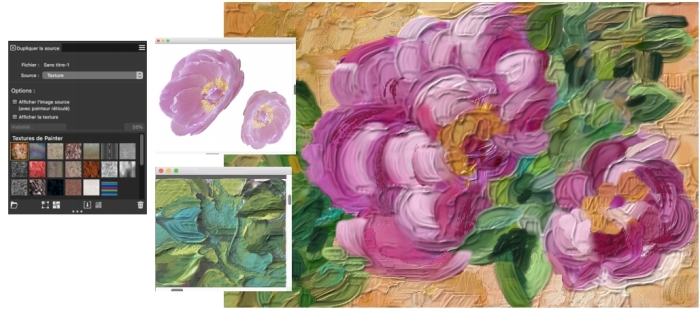
![]() Panneaux de supports
Panneaux de supports ![]() Textures), en cliquant sur le bouton d’options du panneau
Textures), en cliquant sur le bouton d’options du panneau , puis en cliquant sur Imbriquer une texture comme image source dupliquée.